
Სარჩევი:
- ნაბიჯი 1: პროექტის შექმნა Vivado– ში ერნისთვის
- ნაბიჯი 2: Ernie's PWM– ის შექმნა Vivado– ში
- ნაბიჯი 3: ერნის TDOA- ს შექმნა Vivado– ში
- ნაბიჯი 4: ერნის შეფუთვა და ექსპორტი
- ნაბიჯი 5: ერნის მშენებლობა
- ნაბიჯი 6: ერნის პირველი BSP
- ნაბიჯი 7: FreeRTOS'ing Ernie
- ნაბიჯი 8: ერნის C კოდის იმპორტი
- ნაბიჯი 9: ერნის გამართვა
- ნაბიჯი 10: ერნის ავტონომიურობა
- ნაბიჯი 11: გააკეთე ერნი საყვარელი
- ავტორი John Day [email protected].
- Public 2024-01-30 10:16.
- ბოლოს შეცვლილი 2025-06-01 06:09.

ეს არის გაკვეთილი, თუ როგორ უნდა ავაშენოთ Ernie, თქვენი ავტონომიური ჟღერადობის რობოტი, Zybo დაფის გამოყენებით. ის მოიცავს იმას, თუ როგორ უნდა: შექმნათ პროექტი Vivado- ში, შექმნათ PWM- ის მსგავსი სერვო ძრავის FPGA- ში, ინტერფეისი ორ ხმოვან სენსორთან, შექმნათ დროის სხვაობა ჩამოსვლის IP- ში, გამოიყენოთ freeRTOS და გამოიყენოთ ზიბო ბატარეის პაკეტიდან. ეს იყო ჩვენი საბოლოო პროექტი რეალურ დროში ოპერაციული სისტემების კლასისთვის (CPE 439) Cal Poly SLO- ში.
Აღჭურვილობის სია:
- 1 - ZYBO Zynq 7000 განვითარების დაფა
- 2 - პარალაქსის უწყვეტი ბრუნვის სერვისი
- 2 - ხმის სენსორი (SparkFun ხმის დეტექტორი)
- 1 - 5 ვ ლითიუმის იონური USB ბატარეის პაკეტი (დაფისთვის)
- 4 - AA ბატარეები (სერვისებისთვის)
- 1 - AA ბატარეის პაკეტი (w/ 4 ბატარეის სლოტი)
- 1 - მიკრო USB კაბელი
- 1 - პურის დაფა
- ბევრი - კაცი მამაკაცის მავთულები
- 1 - სერვო შასი
პროგრამული უზრუნველყოფის მოთხოვნები:
- Xilinx Vivado Design Suite 2016.2
- დიგილენტი ადეპტი 2.16.1
ნაბიჯი 1: პროექტის შექმნა Vivado- ში ერნისთვის
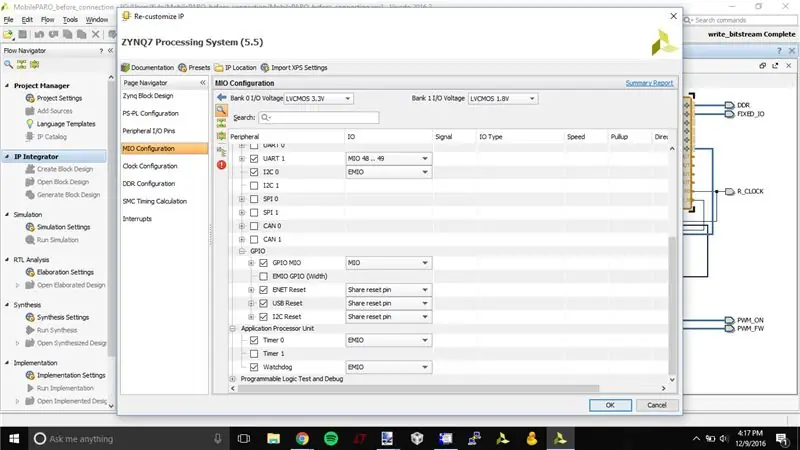
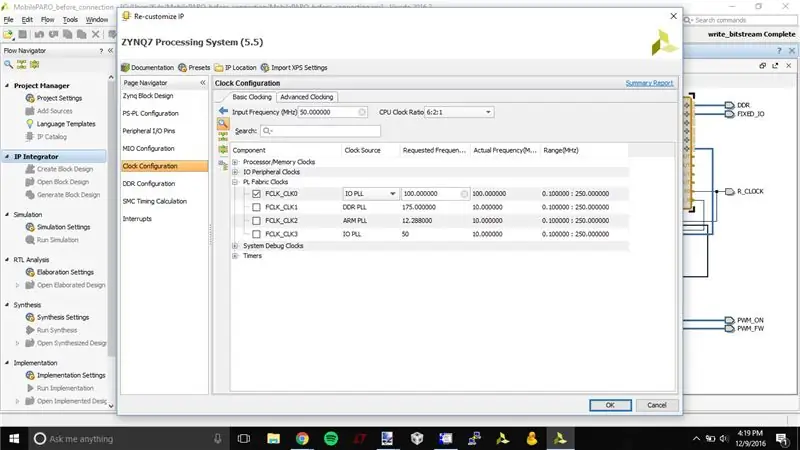
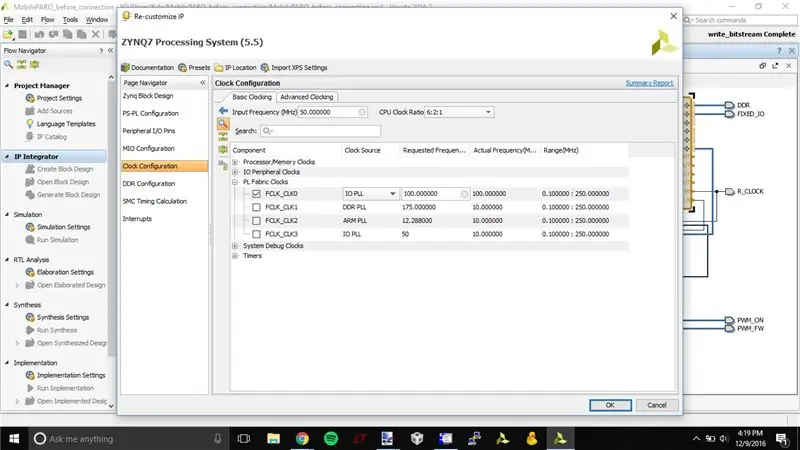
- ჯადოქარი გამოჩნდება
- დააწკაპუნეთ შემდეგი
-
შემდეგი დაასახელეთ პროექტი
- არასოდეს გამოიყენოთ პროექტის სახელი ან დირექტორია, რომელსაც აქვს სივრცე !!!!!
- ეს იქნება RTL პროექტი.
- ჩვენ არ გვინდა დავაზუსტოთ წყაროები
-
დაწკაპვით შემდეგი, ჩვენ მივდივართ ნაწილის გვერდზე. ჩვენ ვიყენებთ ZYNQ XC7Z010-1CLG400C.
- Vivado- ს არ აქვს Zybo ჩამოთვლილი, როგორც მისი წინასწარ განსაზღვრული დაფა. აირჩიეთ: "ნაწილები", შემდეგ მოძებნეთ xc7z010clg400-1.
- თუ შეცდომით აირჩევთ ნაწილს, შეგიძლიათ მარტივად შეცვალოთ ჩიპი: ინსტრუმენტები -> პროექტის პარამეტრები -> ზოგადი და დააწკაპუნეთ წერტილებზე "პროექტის მოწყობილობა"
-
დააჭირეთ ბლოკის დიზაინის შექმნას.
დაასახელეთ ის design_1 ჯერჯერობით
- თქვენ ნახავთ მწვანე ზოლს, რომელშიც ნათქვამია IP დამატება, დააწკაპუნეთ მასზე.
-
მოძებნეთ Zynq.
- ორჯერ დააწკაპუნეთ ZYNQ7 დამუშავების სისტემაზე,
- ეს ბლოკი გამოჩნდება ჩვენი ბლოკის დიზაინში.
- თქვენ დაინახავთ მწვანე ზოლს, რომელშიც ნათქვამია: Run Block Automation, დააწკაპუნეთ მასზე.
- ჩამოტვირთეთ zybo_zynq_def.xml ქვემოთ.
-
Vivado- ში დააწკაპუნეთ „იმპორტი XPS პარამეტრებზე“და აირჩიეთ „zybo_zynq_def.xml“
ეს წინასწარ ავსებს Vivado ბლოკის კონფიგურაციას Zybo დაფის ყველა ჩაშენებული პერიფერიული მოწყობილობით და პინ-დავალებებით
-
ორჯერ დააწკაპუნეთ ZYNQ ბლოკზე.
-
MIO კონფიგურაცია
- ჩართეთ ტაიმერი 0 (აპლიკაციის პროცესორის განყოფილებაში - img 1)
- Watchdog- ის ჩართვა (პროგრამის პროცესორის განყოფილებაში img 1)
- ჩართეთ GPIO-> GPIO MIO (პროგრამის პროცესორის განყოფილების ქვეშ - img 2)
- ჩართეთ GPIO-> ENET გადატვირთვა (I/O პერიფერიულ მოწყობილობებში- img 2)
-
საათის კონფიგურაცია
გამორთეთ FCLK0 (PL ქსოვილის საათების ქვეშ - img 3)
-
- დააწკაპუნეთ Ok.
-
"გაუშვით ბლოკის ავტომატიზაცია" ახლა.
იქნება კითხვები სიგნალებთან დაკავშირებით, თქვით OK
-
დააჭირეთ ღილაკს "შექმენით HDL შემფუთავი".
ჩვენ გვსურს გენერირებული შეფუთვის კოპირება მომხმარებლის რედაქტირებისთვის
- დააწკაპუნეთ OK.
ნაბიჯი 2: Ernie's PWM- ის შექმნა Vivado- ში
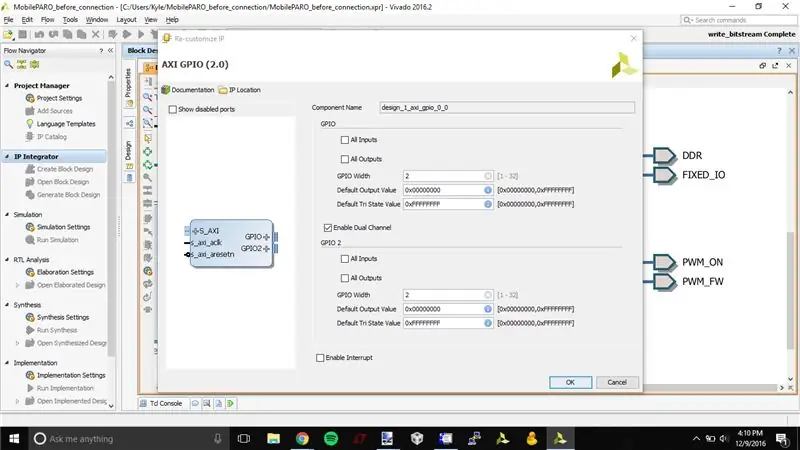
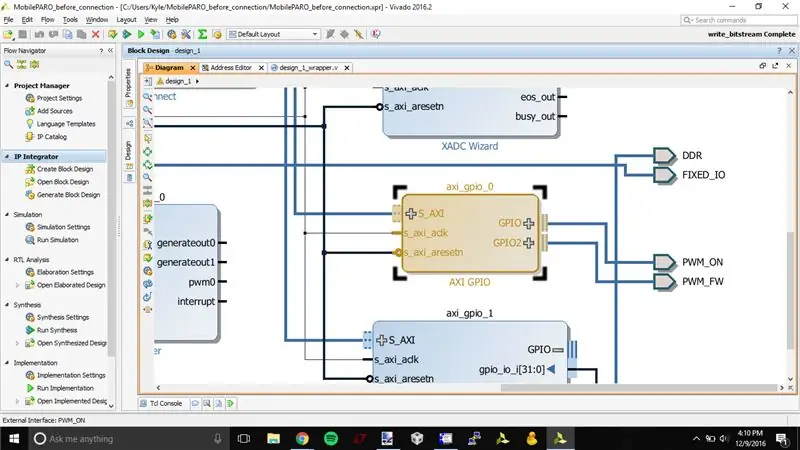
ეს ნაბიჯი გამოიმუშავებს PWM IP- ს AXI ბიბლიოთეკის საშუალებით გაგზავნილი შეყვანის საშუალებით.
-
შექმენით AXI GPIO ბლოკი ფონის მარჯვენა ღილაკით და "IP დამატების" დაჭერით
ჩაწერეთ "AXI_GPIO" საძიებო ზოლში და შეარჩიეთ ეს პაკეტი
-
დააკონფიგურირეთ IP ახალ axi_gpio_0 ბლოკზე ორჯერ დაწკაპუნებით
- GPIO- ს ქვეშ, დააყენეთ GPIO სიგანე 2. ეს ბიტი იქნება PWM_ON სიგნალი თითოეული PWM მოდულის ინსტანციის მართვისთვის.
- დააჭირეთ "ორმაგი არხის ჩართვას"
- GPIO 2 -ის ქვეშ, დააყენეთ GPIO სიგანე 2. ეს ბიტი იქნება PWM_FW სიგნალი თითოეული PWM მოდულის მაგალითის მიმართულების დასადგენად.
-
მარჯვენა ღილაკით დააწკაპუნეთ axi_gpio_0 გამომავალ პორტზე, სახელწოდებით GPIO და აირჩიეთ "გარეგნობის გაკეთება"
- დააწკაპუნეთ ახალ გამომავალზე, სახელწოდებით GPIO და გადადით "თვისებების" ჩანართზე მარცხენა პანელზე და შეცვალეთ სახელი PWM_ON
- დააწკაპუნეთ ახალ გამომავალზე, სახელწოდებით GPIO2 და გადადით "თვისებების" ჩანართზე მარცხენა პანელზე და შეცვალეთ სახელი PWM_FW
-
ბლოკის დიაგრამის ზემოთ მწვანე ბანერში შეარჩიეთ Run Connection Automation.
თუ პორტებს ხელით აერთებთ, AXI მისამართები შეიძლება არ იყოს კონფიგურირებული, რაც მოგვიანებით კომუნიკაციის პრობლემებს გამოიწვევს
-
Flow Navigator Pane- ში აირჩიეთ პროექტის მენეჯერი -> წყაროების დამატება ახალი პერსონალური IP ბლოკის შესაქმნელად
- აირჩიეთ "დაამატეთ ან შექმენით დიზაინის წყაროები" და დააჭირეთ შემდეგს
- დააწკაპუნეთ "შექმნა ფაილი", შეცვალეთ ფაილის ტიპი "SystemVerilog" და ჩაწერეთ "pwm" ფაილის სახელის ველში, შემდეგ დააჭირეთ OK
- დააწკაპუნეთ დასრულება
-
იგნორირება განსაზღვრეთ მოდულის ფანჯარაში OK დაჭერით (ჩვენ ამას მოგვიანებით გადავაწერთ)
თუ ის გკითხავთ დარწმუნებული ხართ, დააწკაპუნეთ დიახზე
-
წყაროების ჩანართში ორჯერ დააწკაპუნეთ pwm.sv (მდებარეობს "დიზაინის წყაროები/დიზაინი_1_wrapper")
დააკოპირეთ/ჩასვით მთელი SystemVerilog კოდი pwm.txt ფაილიდან ქვემოთ
ნაბიჯი 3: ერნის TDOA- ს შექმნა Vivado- ში
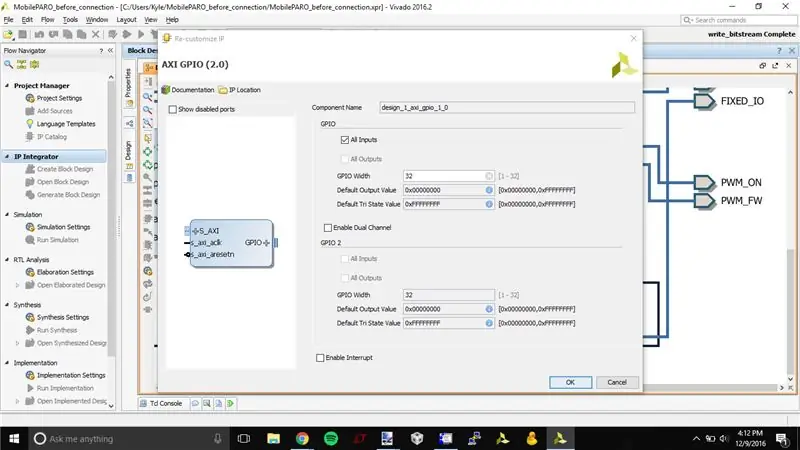
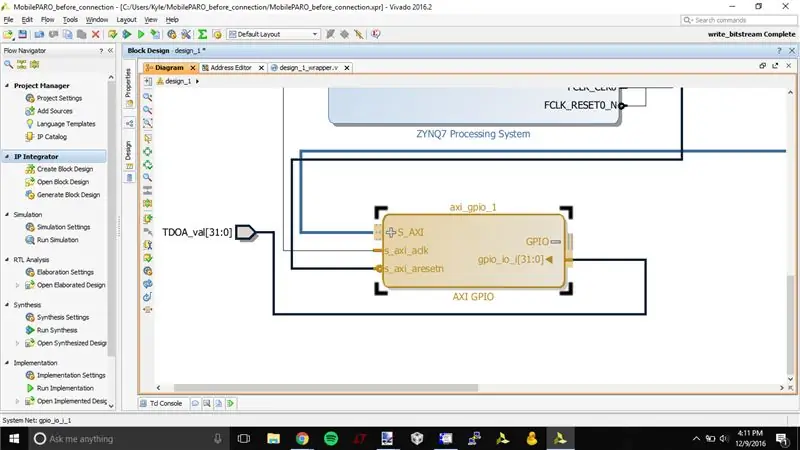
ეს ნაბიჯი გამოიმუშავებს TDOA IP- ს, რომლის გამომუშავება შეიძლება წაიკითხოთ AXI ბიბლიოთეკის საშუალებით
-
შექმენით AXI GPIO ბლოკი ფონის მარჯვენა ღილაკით და "IP დამატების" დაჭერით
ჩაწერეთ "AXI_GPIO" საძიებო ზოლში და შეარჩიეთ ეს პაკეტი
-
დააკონფიგურირეთ IP ახალ axi_gpio_1 ბლოკზე ორჯერ დაწკაპუნებით
- GPIO- ს ქვეშ, შეამოწმეთ ყუთი "ყველა შეყვანა" და დააყენეთ GPIO სიგანე 32 -ზე. ეს ავტობუსი იქნება ორ სენსორს შორის ჩამოსვლის დროის სხვაობა.
- axi_gpio_1 ბლოკის შიგნით, დააწკაპუნეთ ღილაკზე + GPIO პორტის გვერდით, რათა გამოჩნდეს gpio_io_i [31: 0].
-
დააწკაპუნეთ მარჯვენა ღილაკით axi_gpio_1 გამომავალ პორტზე, სახელწოდებით gpio_io_i [31: 0] და აირჩიეთ "გარეგნობის გაკეთება"
დააწკაპუნეთ ახალ შეყვანის სახელწოდებით gpio_io_i [31: 0] და გადადით "თვისებების" ჩანართზე მარცხენა პანელზე და შეცვალეთ სახელი TDOA_val
-
ბლოკის დიაგრამის ზემოთ მწვანე ბანერში შეარჩიეთ Run Connection Automation.
თუ პორტებს ხელით აერთებთ, AXI მისამართები შეიძლება არ იყოს კონფიგურირებული, რაც მოგვიანებით კომუნიკაციის პრობლემებს გამოიწვევს
-
Flow Navigator Pane- ში აირჩიეთ პროექტის მენეჯერი -> წყაროების დამატება ახალი პერსონალური IP ბლოკის შესაქმნელად
- აირჩიეთ "დაამატეთ ან შექმენით დიზაინის წყაროები" და დააჭირეთ შემდეგს
- დააწკაპუნეთ "შექმნა ფაილი", შეცვალეთ ფაილის ტიპი "SystemVerilog" და ჩაწერეთ "tdoa" ფაილის სახელის ველში, შემდეგ დააჭირეთ OK
- დააწკაპუნეთ დასრულება
-
იგნორირება განსაზღვრეთ მოდულის ფანჯარა OK დაჭერით (ჩვენ მოგვიანებით გადავაწერთ მათ)
თუ ის გკითხავთ დარწმუნებული ხართ, დააწკაპუნეთ დიახზე
-
წყაროების ჩანართში ორჯერ დააწკაპუნეთ tdoa.sv (მდებარეობს "დიზაინის წყაროები/დიზაინი_1_wrapper")
დააკოპირეთ/ჩასვით მთელი SystemVerilog კოდი tdoa.txt ფაილიდან ქვემოთ
ნაბიჯი 4: ერნის შეფუთვა და ექსპორტი
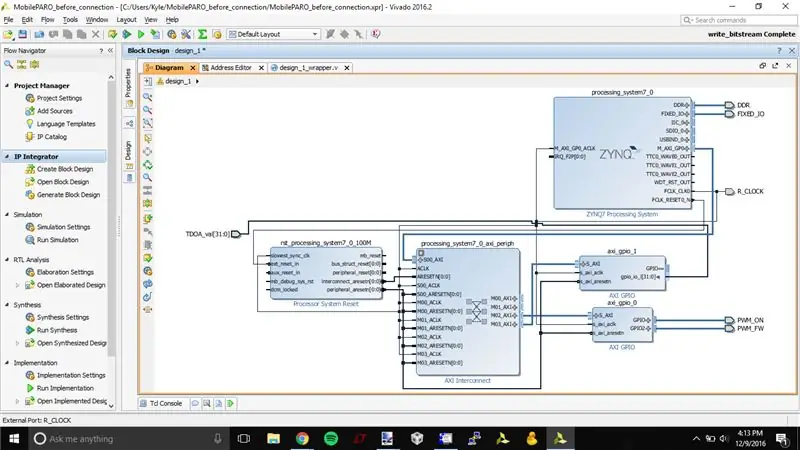
- დარწმუნდით, რომ ბლოკ დიაგრამა ჰგავს თანდართულ ეკრანის სურათს
-
წყაროების ჩანართში დააწკაპუნეთ მარჯვენა ღილაკით design_1.bd და აირჩიეთ "HDL Wrapper შექმნა …"
- აირჩიეთ "გენერირებული გამომავალი დააკოპირეთ მომხმარებლის რედაქტირებისთვის", შემდეგ დააჭირეთ "OK"
- დააკოპირეთ კოდი design_1_wrapper.txt ქვემოთ თანდართული და ჩასვით გენერირებული დიზაინის_1_wrapper.v კოდის ნაცვლად
- შეინახეთ დიზაინი_1_wrapper.v
-
წყაროების ჩანართში, ორჯერ დააწკაპუნეთ ZYBO_Master.xdc ფაილზე შეზღუდვების/კონსტრ.1
- დააკოპირეთ კოდი ZYBO_Master.txt- დან ქვემოთ, და ჩასვით არსებული ZYBO_Master.xdc კოდის ნაცვლად
-
გაითვალისწინეთ შემდეგი შემავალი/გამომავალი ქინძისთავები:
- L15: PWM სიგნალი მარცხენა ძრავისთვის (Pmod JA2 Zybo- ზე)
- L14: PWM სიგნალი მარჯვენა ძრავისთვის (Pmod JA8 Zybo- ზე)
- V12: კარიბჭის შეყვანა ხმის სენსორიდან 1 (Pmod JE1 Zybo- ზე)
- K16: კარიბჭის შეყვანა ხმის სენსორიდან 2 (Pmod JE2 Zybo- ზე)
-
ნაკადის ნავიგატორის ფანჯარაში დააწკაპუნეთ "გენერირება ბიტ -სტრიმი" პროგრამისა და გამართვის ქვეშ
თუ ფიქრობთ, რომ ეს გაკეთდა მაშინვე, ალბათ არა. სერიოზულად, დალიე ჩაი
-
დააწკაპუნეთ ფაილი-> ექსპორტი-> აპარატურის გენერირება
შეამოწმეთ "ჩართეთ Bitstream" და დააჭირეთ OK
- დააწკაპუნეთ ფაილი-> გაუშვით SDK
ნაბიჯი 5: ერნის მშენებლობა
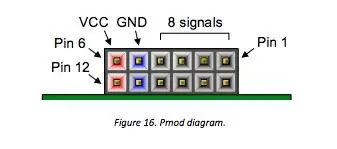
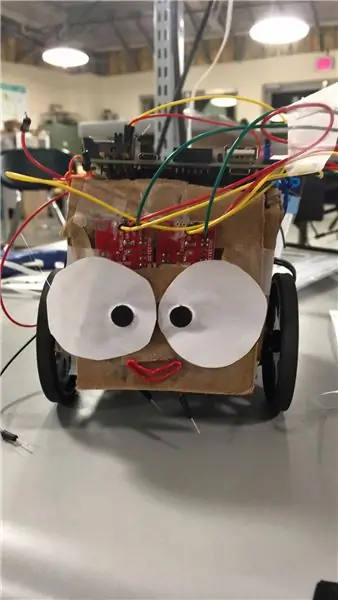
- დაამონტაჟეთ სერვოები სერვო შასისთან.
-
სერვისების მონაცემთა ცხრილის შემდეგ, გააკეთეთ შემდეგი:
- დააკავშირეთ servos- ის საფუძველი Zybo's JA Pmod- ის დაფაზე (იხილეთ თანდართული pinout სურათი)
-
შეაერთეთ სერვისების დენის პინი AA ბატარეასთან
ჩვენ აღმოვაჩინეთ, რომ როდესაც სერვოები დაკავშირებულია Zybo- ს Vdd- თან, დაფა ძალიან ბევრ დენს იძენს, რის გამოც დაფა მუდმივად გადატვირთულია
- შეაერთეთ შეყვანის სიგნალის ქინძისთავები Zybo- ს შესაბამის გამომავალ პინებთან (მარცხნივ: JA2, მარჯვნივ: JA8)
- დააინსტალირეთ ხმის სენსორები შასის წინა მხარეს, წინ, წინ და შეინარჩუნეთ ისინი რაც შეიძლება ახლოს ერთმანეთთან
-
გამოიყენეთ ხმის სენსორების სახელმძღვანელო ხმის სენსორების ინტეგრირებისთვის
- მიამაგრეთ თითოეული ხმის სენსორის მიწა და Vdd ქინძისთავები მიწაზე და Vdd ქინძისთავები Zybo's JE Pmod- ზე (იხილეთ თანდართული pinout სურათი)
- შეაერთეთ მარცხენა ხმის სენსორის Gate pin JE1- ზე
- მიამაგრეთ მარჯვენა ხმის სენსორის Gate pin JE2- ზე
ნაბიჯი 6: ერნის პირველი BSP
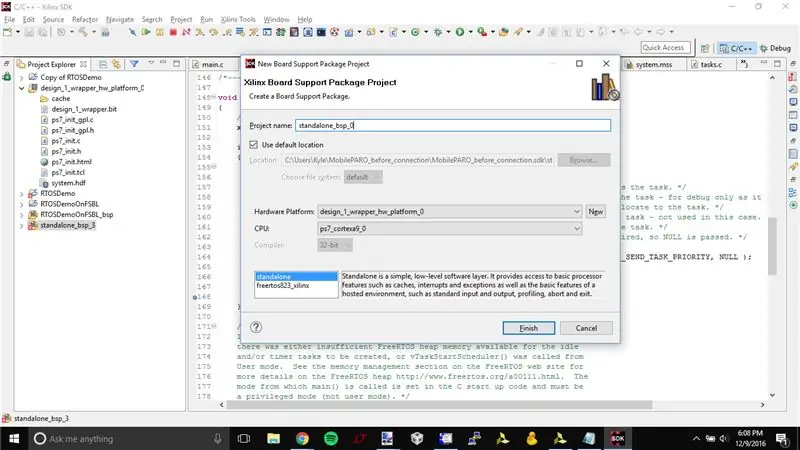
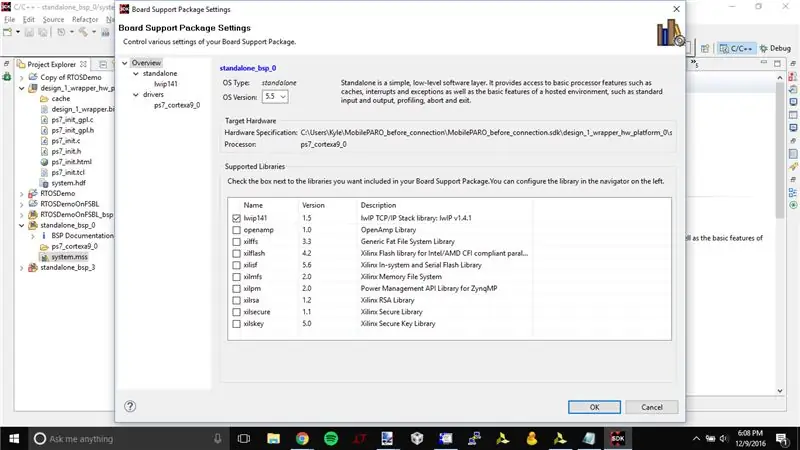
-
შექმენით BSP, რომ შეავსოთ ჩვენ მიერ შექმნილი პლატფორმა.
ამის მიღება შეგიძლიათ ფაილის -> ახალი -> დაფის მხარდაჭერის პაკეტის საშუალებით
-
გამოჩნდება ოსტატი, რომელიც დაგეხმარებათ BSP- ის შექმნაში.
- ჩვენ გვინდა, რომ ეს BSP დავუკავშიროთ ჩვენს მიერ შექმნილ პლატფორმას
- აპარატურის პლატფორმა უნდა შეესაბამებოდეს იმას, რაც ჩვენ შევქმენით (იხ. Img 1)
- ჩვენი პროცესორი იქნება _0 პროცესორი.
- დააწკაპუნეთ დასრულება
- დარწმუნდით, რომ შეამოწმეთ lwip141 თქვენი bsp- თან ერთად ფანჯარაში (იხ. სურათი 2)
ნაბიჯი 7: FreeRTOS'ing Ernie
-
ჩამოტვირთეთ FreeRTOS უახლესი გამოცემა Sourceforge- დან.
თუ გადმოწერა არის შესრულებადი, გაუშვით, რომ გამოიტანოთ FreeRTOS ფაილები თქვენი პროექტის დირექტორიაში
- შეინახეთ SDK ღია და დააწკაპუნეთ ფაილი -> იმპორტი.
- ჩვენ გვსურს დავაწკაპუნოთ General-> არსებული სამუშაო ადგილიდან და შემდეგ გვსურს ნავიგაცია იქ, სადაც გადმოწერილი გვაქვს FreeRTOS.
-
ჩვენი დემო განთავსებული იქნება FreeRTOS/Demo/CORTEX_A9_Zynq_ZC702. ამ საქაღალდის არჩევისას ჩვენ უნდა დავინახოთ სამი პროექტი (ჩვენი კოდი (OS), ეს არის BSP და HW პლატფორმა).
მხოლოდ იმპორტი RTOSDemo თქვენს ახლანდელ სამუშაო სივრცეში
-
ყველა "ლურჯი" საქაღალდის პროექტზე იცვლება მითითებული BSP
- დააწკაპუნეთ მარჯვენა ღილაკით და აირჩიეთ "შეცვალეთ მითითებული BSP".
- შეარჩიეთ BSP, რომელიც თქვენ შექმენით თქვენი Zybo- სთვის
- კოდის რედაქტირება Xilinx- ის SDK Blue საქაღალდეებში არის კოდის რეალური პროექტები.
ნაბიჯი 8: ერნის C კოდის იმპორტი
- RTOSDemo/src დირექტორიაში გადაწერეთ არსებული main.c ფაილი აქ მიმაგრებული main.c ფაილით.
- დააკოპირეთ main_sound.c ფაილი RTOSDemo/src დირექტორიაში.
ნაბიჯი 9: ერნის გამართვა
- აირჩიეთ გაშვება -> გამართვის კონფიგურაციები
- მარცხენა სარკმელზე შექმენით სისტემის გამართვის ახალი გაშვება
-
Target Setup ჩანართში,
აირჩიეთ "მთლიანი სისტემის გადატვირთვა" ისე, რომ ორივე და ps7_init შეირჩეს
-
ახლა აირჩიეთ განაცხადის ჩანართი.
- აირჩიეთ "ჩამოტვირთეთ პროგრამა"
- დააყენეთ cortexa9_0 ბირთვი "შეჩერდით პროგრამის შესვლისას"
- დაწკაპეთ მიმართვა და გამართვა.
- დარწმუნდით, რომ შეცდომების აღმოფხვრის პროცესში შეცდომები არ არის
- აკონტროლეთ რობოტი, დააჭირეთ ღილაკს "განახლება" სანამ პროგრამა არ იმუშავებს შესვენების წერტილების გარეშე
- რობოტი ახლა უნდა შემობრუნდეს და გადავიდეს ხმამაღალი ხმებისკენ. კაი!
ნაბიჯი 10: ერნის ავტონომიურობა
- მას შემდეგ, რაც თქვენი პროექტი მზად იქნება წასასვლელად (თქვენ შეგიძლიათ უპრობლემოდ იმუშაოთ გამართვის საშუალებით) თქვენ მზად ხართ ჩატვირთოთ იგი თქვენს დაფაზე ფლეშ მეხსიერებაში.
-
შექმენით ის, რასაც ეწოდება "პირველი ეტაპის ჩატვირთვის ჩამტვირთავი" (FSBL) პროექტი და შეიცავს ყველა ინსტრუქციას, რაც თქვენს დაფას დასჭირდება თქვენი პროექტის ფაილების (ბიტ ნაკადი და ოპერაციული სისტემა) ჩატვირთვისას.
- აირჩიეთ: ფაილი-> ახალი-> განაცხადის პროექტი და უნდა გამოჩნდეს შემდეგი ფანჯარა.
- დაასახელე რაც გინდა (ანუ "FSBL")
- დარწმუნდით, რომ აპარატურის პლატფორმა არის ის, რომელთანაც მუშაობთ
- დააჭირეთ შემდეგს (არ დააჭიროთ დასრულებას)
- შეარჩიეთ Zynq FSBL შაბლონი
- დააწკაპუნეთ დასრულებაზე.
- შექმნის პროცესის დასრულების შემდეგ თქვენ გეცოდინებათ, რომ ყველაფერი მუშაობს თუ თქვენ იხილავთ შემდეგ ორ ახალ საქაღალდეს Project Explorer ფანჯარაში.
-
შექმენით ჩატვირთვის სურათი ახლა თქვენ დაგჭირდებათ ჩატვირთვის სურათის შექმნა.
- მარჯვენა ღილაკით დააწკაპუნეთ თქვენი პროექტის საქაღალდეზე (ამ შემთხვევაში ჩემსას ეწოდება "RTOSDemo")
- დააჭირეთ "შექმენით ჩატვირთვის სურათს" ჩამოსაშლელი სიიდან
-
თუ ყველაფერი სწორად არის დაკავშირებული, პროექტს ეცოდინება რა ფაილები სჭირდება მას და შემდეგი ფანჯარა გამოიყურება როგორც ქვემოთ ხედავთ (მთავარია რომ თქვენ გაქვთ 3 დანაყოფი ჩატვირთვის სურათის განყოფილებაში, ჩამტვირთავი, თქვენი ბიტი ფაილი და თქვენი.elf ფაილი).
თუ ეს ასე არ არის, მაშინ შეიძლება რაიმე არასწორი იყოს თქვენს პროექტში. დარწმუნდით, რომ პროექტის საქაღალდეები დაკავშირებულია მათ შესაბამის BSP- თან
- დააჭირეთ ღილაკს "სურათის შექმნა"
-
ბოლო ნაბიჯი პროგრამული უზრუნველყოფის შესასრულებლად არის დაფის მეხსიერებაში თქვენი ადრე შექმნილი სურათის გადატანა
- შეარჩიეთ SDK- ს ძირითადი ინსტრუმენტების ზოლიდან აირჩიეთ Xilinx Tools-> Program Flash Memory
- დარწმუნდით, რომ შერჩეულია სწორი აპარატურის პლატფორმა და რომ გამოსახულების ფაილის გზა სწორად მიუთითებს წინა საფეხურზე შექმნილ. BIN ფაილზე.
- Flash ტიპისაგან აირჩიეთ „qspi single“
- მონიშნეთ "გადამოწმების შემდეგ flash", რათა უზრუნველყოს მთლიანობა, მაგრამ ეს არ არის საჭირო
- თქვენი დაფის კონფიგურაცია დაბოლოს თქვენ უნდა დარწმუნდეთ, რომ დაფების პროგრამირების რეჟიმი jumper (JP5) სწორად არის დაყენებული qspi- დან ჩატვირთვის შესარჩევად (რომელიც შეიცავს იმას რაც თქვენ უბრალოდ აანთეთ) როდესაც BootROM გაშვებულია.
- ახლა უბრალოდ ჩართეთ მოწყობილობა და დარწმუნდით, რომ "ლოგიკური კონფიგურაცია შესრულებულია LED" (LED 10) განათებულია მწვანე.
ნაბიჯი 11: გააკეთე ერნი საყვარელი
- ბეწვი
- ბევრი ბეწვი
- Დიდი თვალები!
- … ზედა ქუდი
გირჩევთ:
როგორ მოვამზადოთ სერვო, რომ მიიღოთ დახურული მარყუჟის კავშირი: 7 ნაბიჯი

როგორ შევცვალოთ სერვო, რომ მივიღოთ დახურული მარყუჟი: ► სერვოს მართვისას მიკროკონტროლერის საშუალებით (როგორც არდუინო), თქვენ შეგიძლიათ მისცეთ მას მხოლოდ სამიზნე ადგილმდებარეობის ბრძანებები (PPM სიგნალში). ამ შეკვეთით, სერვო გადავა ამ სამიზნეზე მდებარეობა. მაგრამ ეს არ არის მყისიერი! ზუსტად არ იცი როდის
როგორ მოვამზადოთ ალუმინის ქილა ბატარეა .: 5 ნაბიჯი

როგორ გააკეთოთ ალუმინის ქილა ბატარეა .: ელექტროენერგიის შესაქმნელად შეგიძლიათ გამოიყენოთ ალუმინის ქილა
როგორ მოვამზადოთ LED შუქი?: 9 ნაბიჯი

როგორ მოვამზადოთ LED შუქი?: ახლა, გარდა ტექნიკისა, წვრილმანი წვდომის მოყვარულებს ასევე სურთ " ჩაცმა " მათი შასი, როგორიცაა გამჭვირვალე გვერდითი პანელები, ულტრაიისფერი აპარატურა, სინათლის გამომყოფი ვენტილატორები და LED განათება. მიუხედავად იმისა, რომ ეს ყველაფერი მშვენიერია, ისინი არ არიან
როგორ მოვამზადოთ კამათელი არდუინოსთან ერთად!: 3 ნაბიჯი

როგორ მოვამზადოთ კამათელი Arduino– ით! პროექტი უკეთესად და უფრო მარტივად გამოსაყენებელი იქაური გამათბობლებისგან შემდგარი თანმიმდევრობით და დინამიკით, რომელიც ზუზუნებს შემდეგ
როგორ მოვამზადოთ რობოტი: 6 ნაბიჯი

როგორ მოვამზადოთ რობოტი: გამარჯობა !! დღევანდელ სასწავლო სტატიაში მე გასწავლით თუ როგორ გააკეთოთ თქვენი საკუთარი რობოტი ბუგი. სანამ ჩვენ გავაანალიზებთ სპეციფიკაციებს და ნივთებს, რაც გჭირდებათ ამის გასაკეთებლად, რობოტის მანქანა არის ძირითადად პროგრამირებადი 3 ბორბლიანი მანქანა, რომლის კონტროლიც შეგიძლიათ
